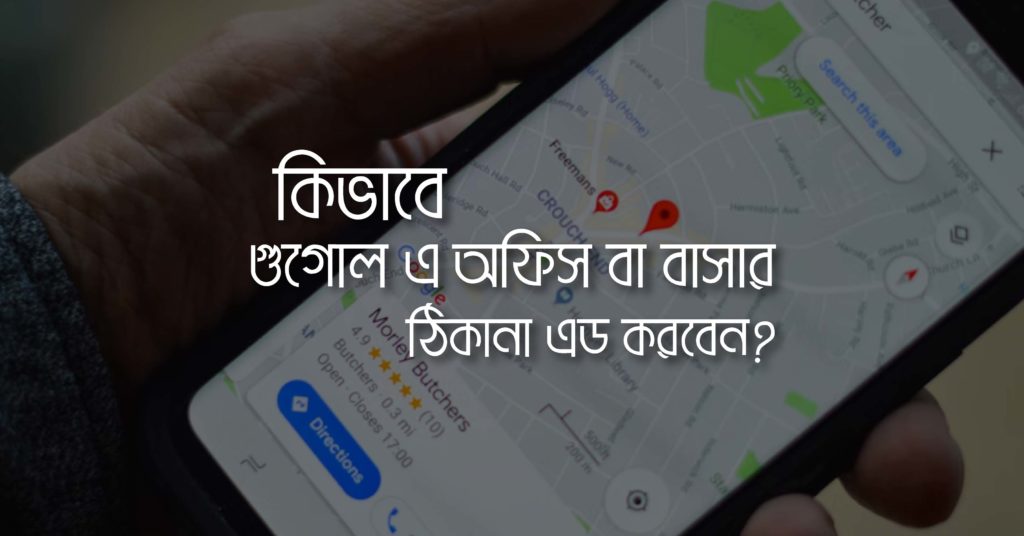অনলাইনে আপনার অফিসের লোকেশন সেট করা একটি গুরুত্বপূর্ণ বিষয়। বর্তমান অনলাইনের যুগে আমরা সবাই কোন অফিস বা বাসার লোকেশন খুঁজতে গুগলে এ সার্চ করে থাকি। অনলাইনে যদি আপনার বিজনেসের ঠিকানা থাকে তাহলে খুব সহজে কেউ আপনার লোকেশন খুঁজে পেতে পারে।
আজ আমরা দেখবো কিভাবে গুগোল এ আপনার লোকেশন সেট করবেন।
গুগলের লোকেশন সেট করার জন্য প্রথমেই আপনার যেটা লাগবে সেটা হচ্ছে গিয়ে একটি জিমেইল এড্রেস।
প্রথমেই আমরা যাব গুগল বিজনেস প্রোফাইলে
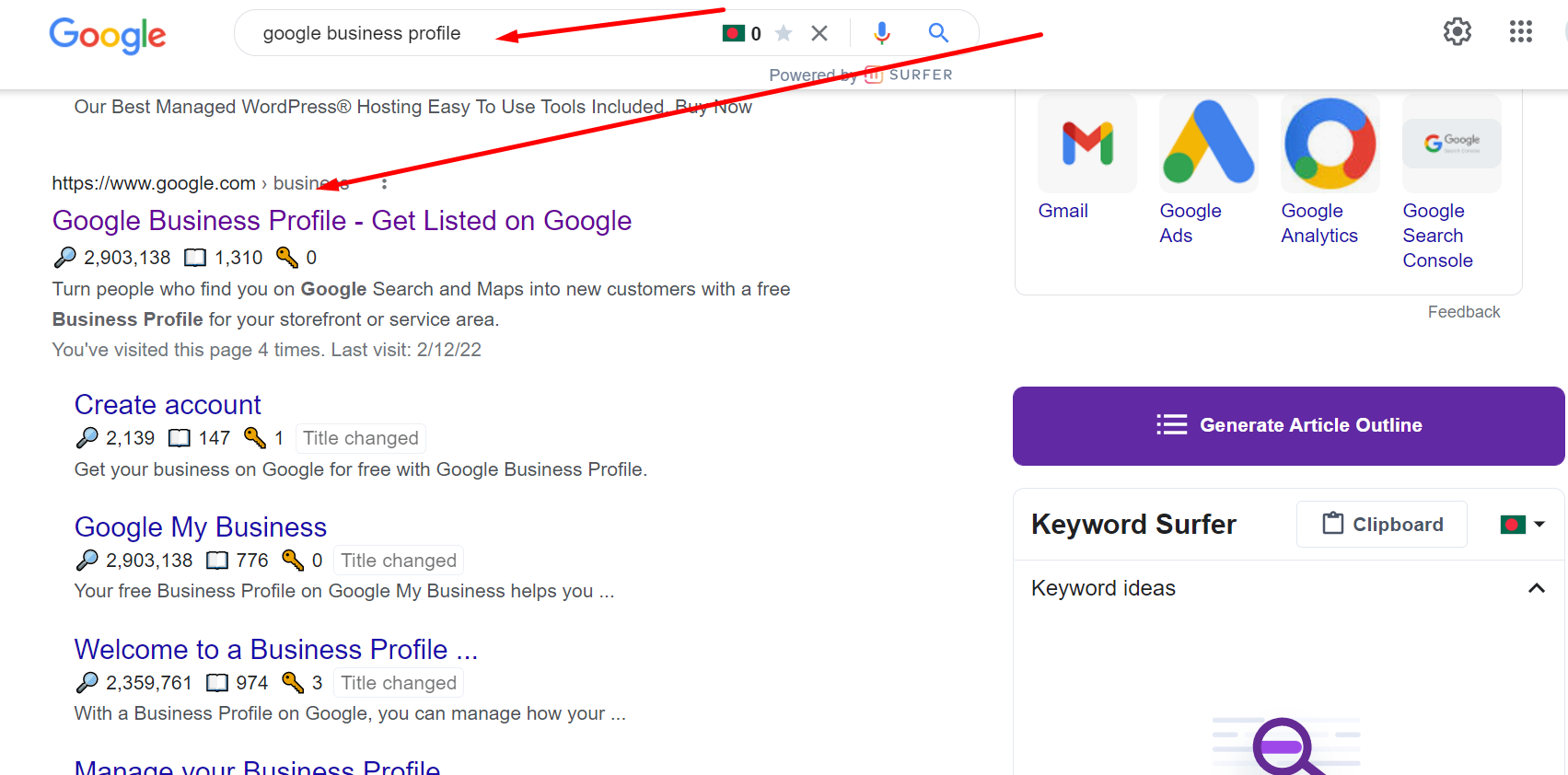
গুগল বিজনেস প্রোফাইলের যাওয়ার পরে আমরা সাইন-ইন বাটনে ক্লিক করব।
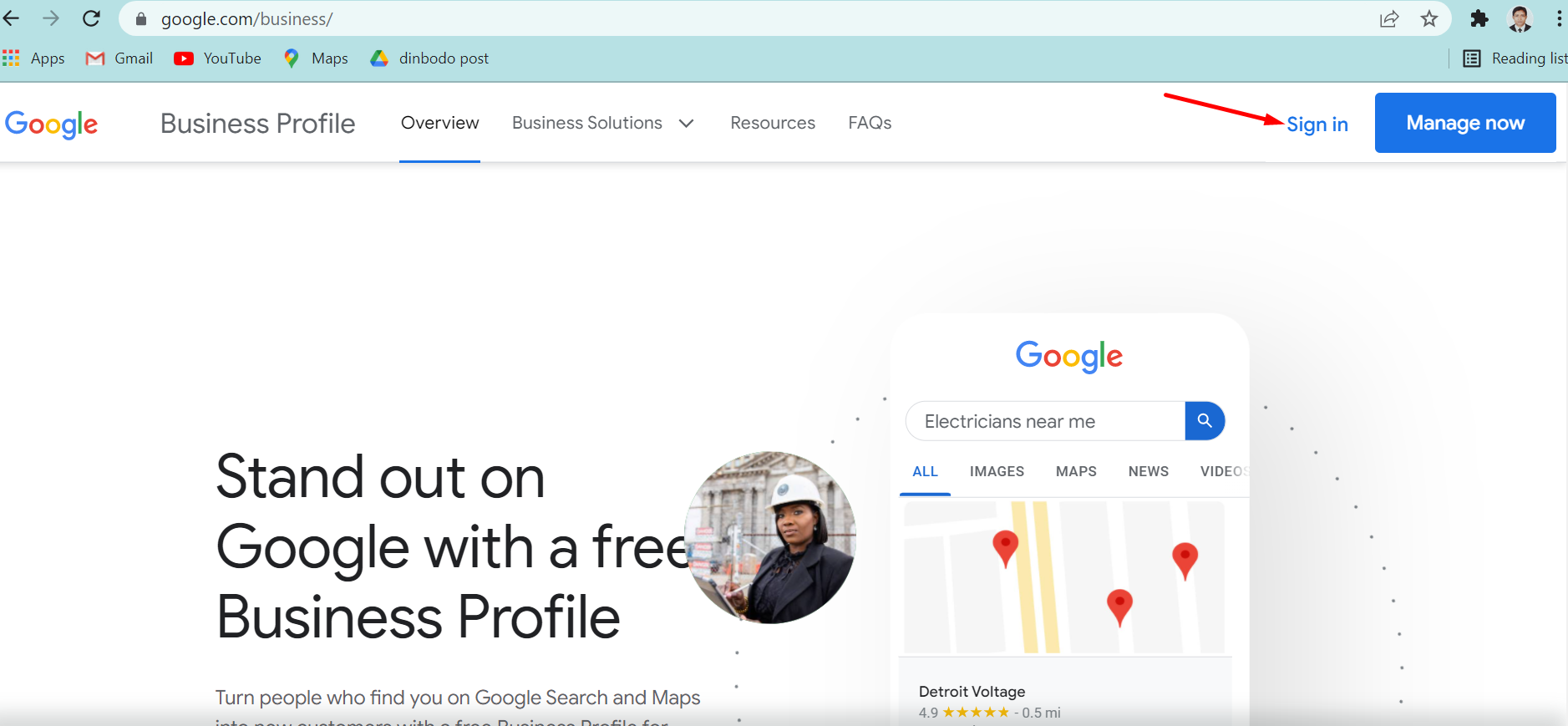
এর পরে আমরা অ্যাড ইওর বিজনেস টু গুগোল অপশনে ক্লিক করব
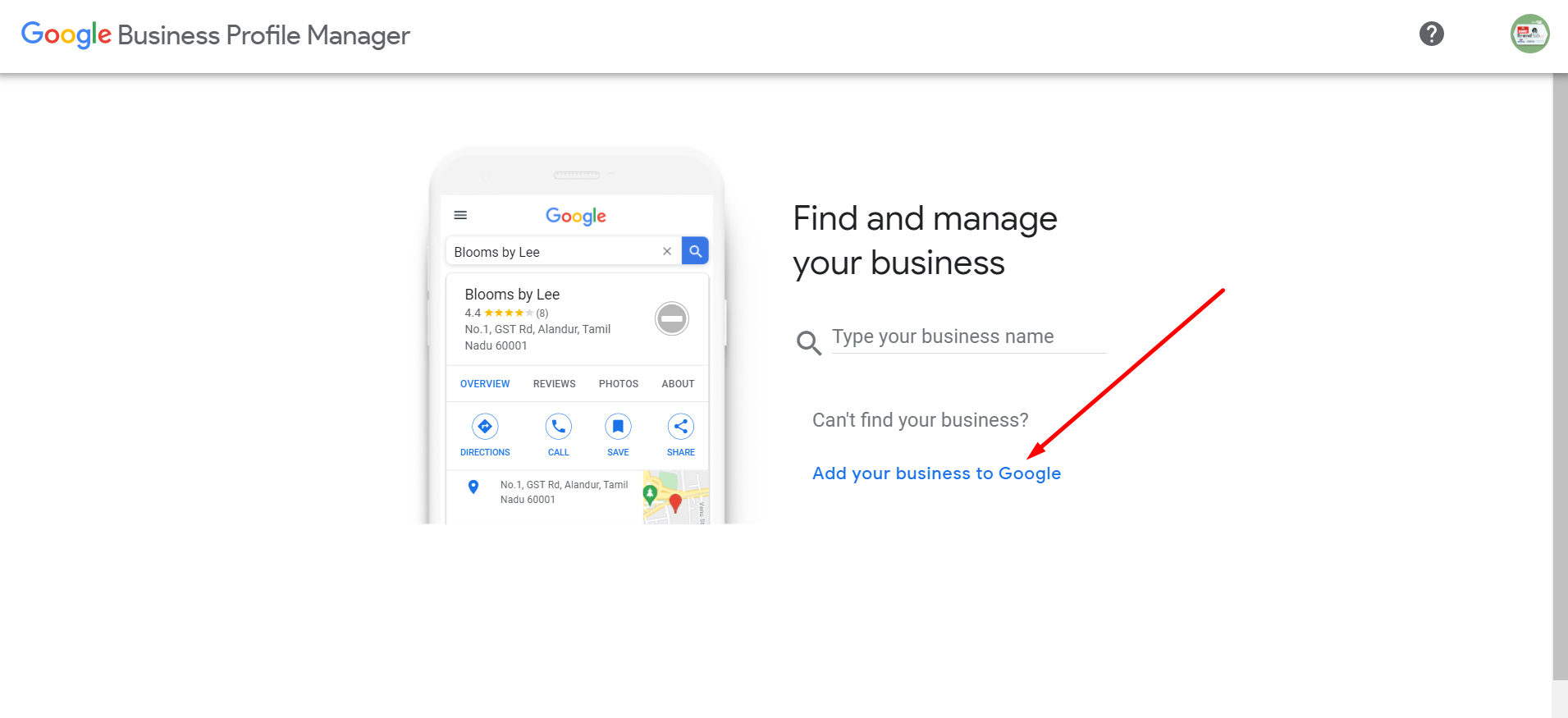
এরপর আমরা গুগল বিজনেস প্রোফাইল ম্যানেজারে আমাদের বিজনেস এর নাম এবং বিজনেস এর ক্যাটাগরি সিলেক্ট করে নেক্সট এ ক্লিক করব।
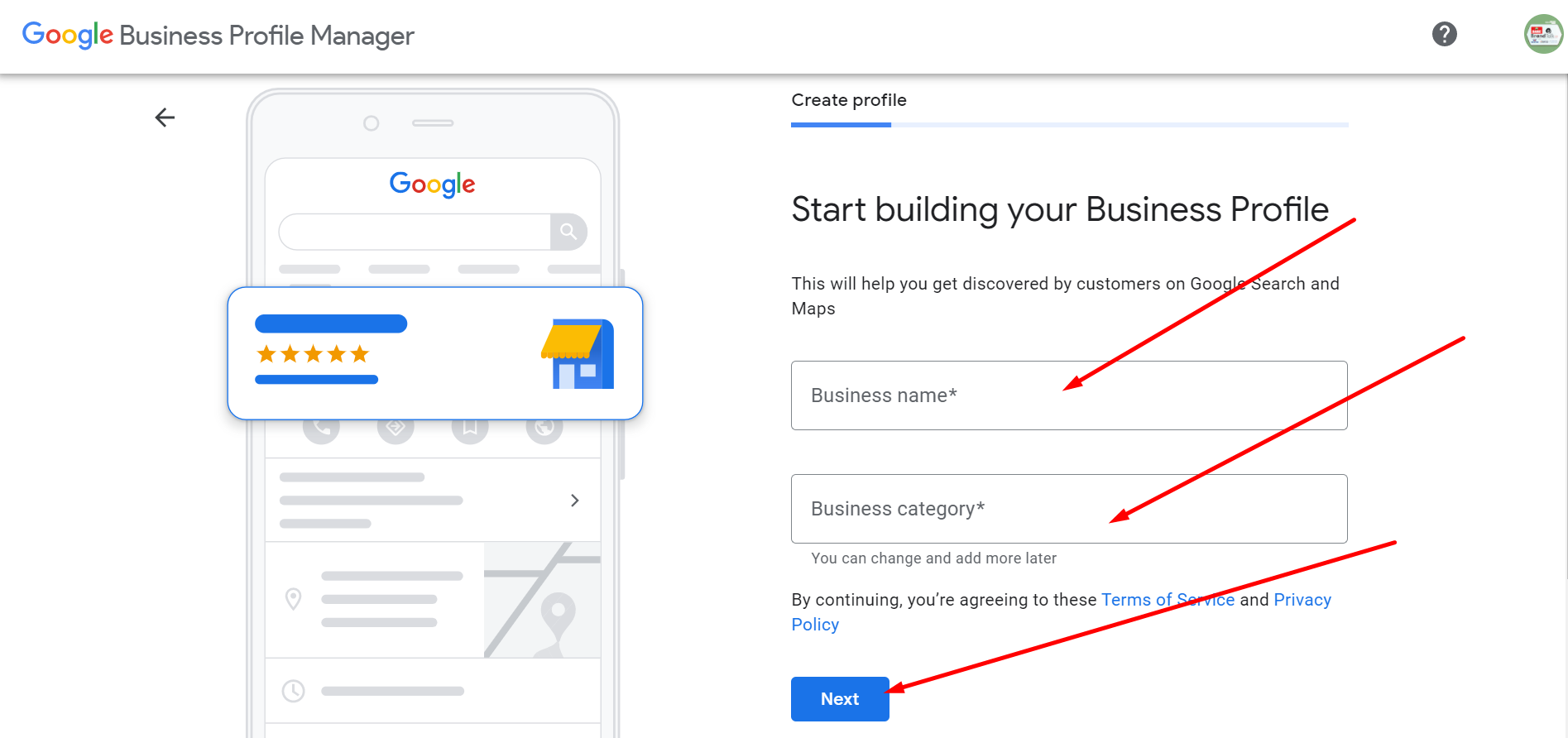
এরপরে যে অপশনটি আসবে সেখানে আমাদের বিজনেস যদি শুধু অনলাইনে থাকে তাহলে নো অপশন টি ক্লিক করে দিব। আর যদি আমাদের বিজনেস অনলাইন এবং অফলাইন দুই জায়গায় ই থাকে তাহলে আমাদের কাস্টমার যেন স্টোর ভিজিট করতে পারে সেজন্য আমরা ইয়েস অপশন টি ক্লিক করে দিব এবং নেক্সট এ ক্লিক করব।
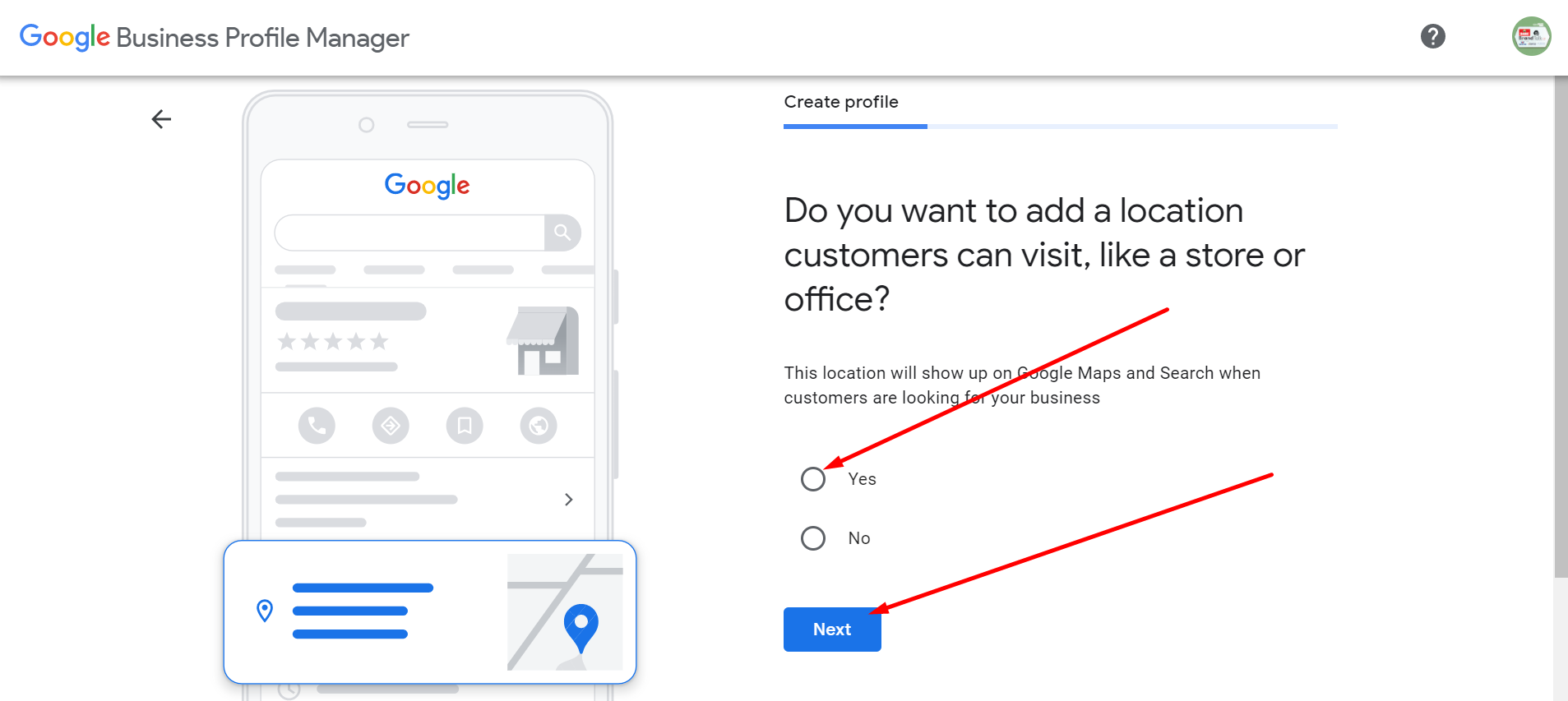
এরপর গুগল বিজনেস প্রোফাইলে আমাদের বিজনেস কোন দেশে কোন ঠিকানায় কোন শহরে এবং পোস্টাল কোড কি সেগুলো দিয়ে নেক্সট এ ক্লিক ক।
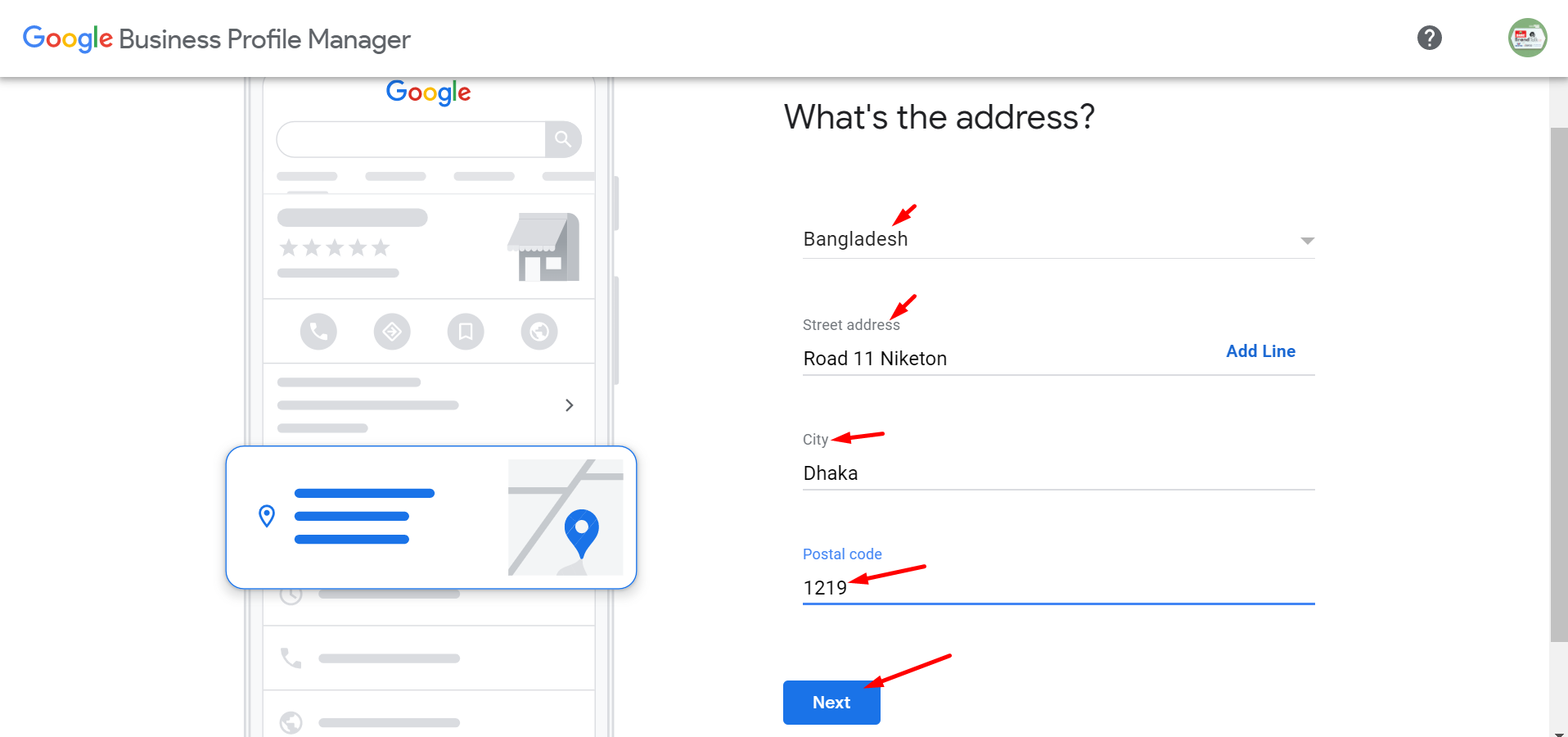
আপনার বিজনেসের ঠিকানা এড করার পরে যে অপশনটি আসবে সেখানে আপনি কি হোম ডেলিভারি দেন কিনা সেই অপশনটি সিলেক্ট করার অপশন আসবে। এখানে আপনি আপনার বিজনেসের ধরন অনুযায়ী অপশনটি সিলেক্ট করে দেবেন এরপর নেক্সট এ ক্লিক করবেন।
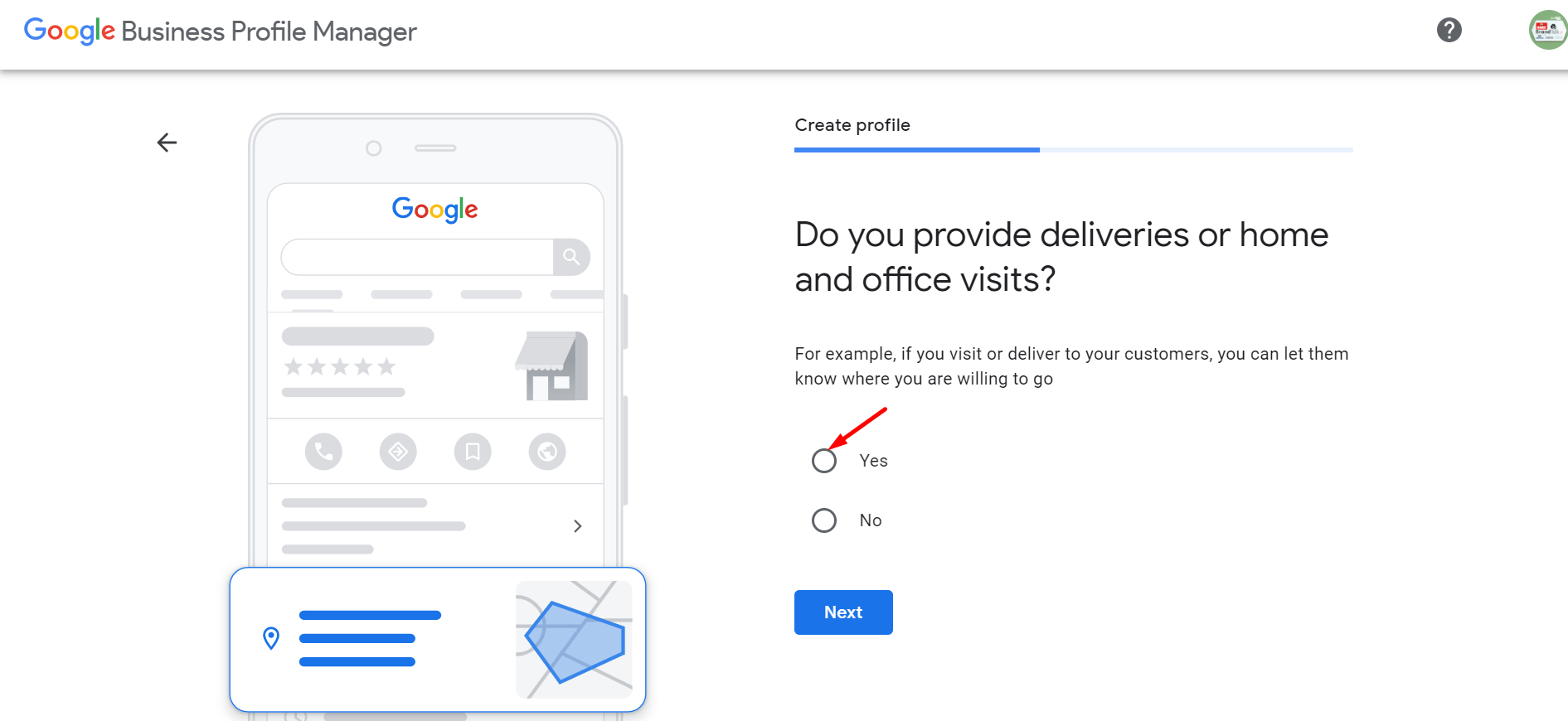
এরপর একটি অপশনাল অপশন আসবে যেখানে আপনি আপনার সার্ভিস এরিয়া গুলো সংযুক্ত করতে পারবেন। আপনার এরিয়া সার্ভিস গুলো এড করে নেক্সট এ ক্লিক করবেন।
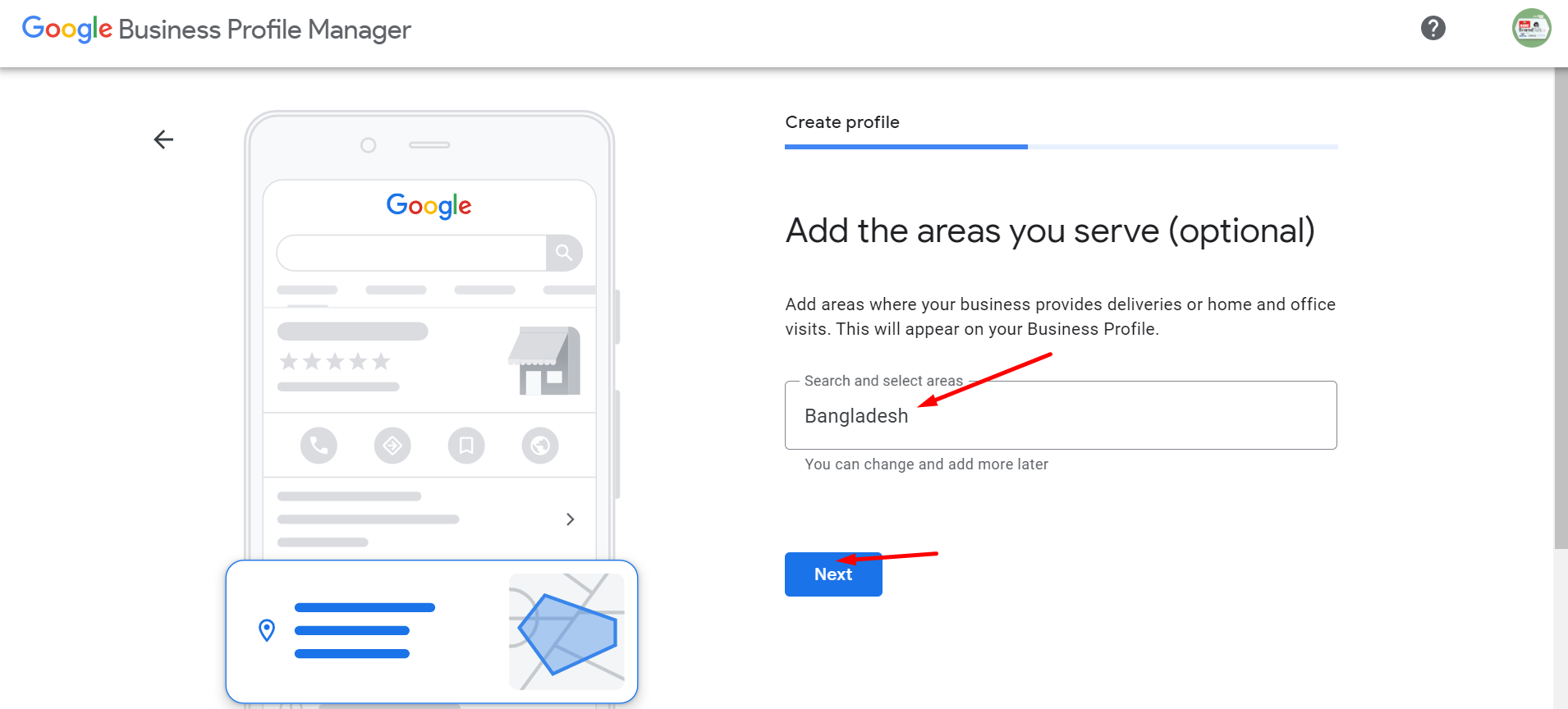
আপনার সার্ভিসের এরিয়া এড করার পরে কন্টাক্ট ইনফর্মেশন এবং ওয়েবসাইটের লিংক এড করার অপশন আসবে।কন্টাক্ট নম্বর দিয়ে এবং ওয়েবসাইট এর লিংক দিয়ে নেক্সট এ ক্লিক করবেন। যদি আপনার ওয়েবসাইট না থাকে সে ক্ষেত্রে আই ডোন্ট হ্যাভ ওয়েবসাইট অপশন এ ক্লিক করে নেক্সট এ ক্লিক করবেন।
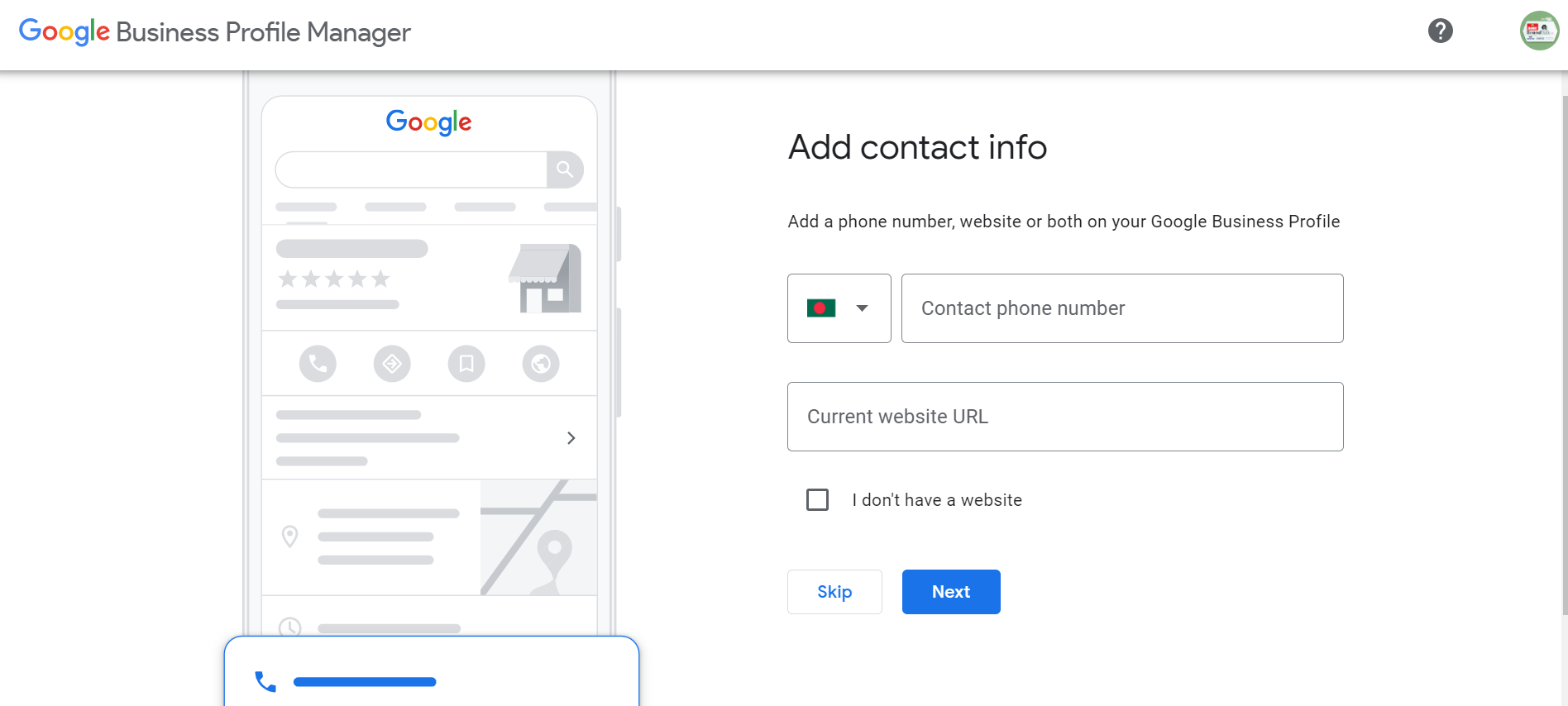
গুগোল বিসজেস প্রোফাইল এর কোন আপডেট জানতে চাইলে ইয়েস অপশনটিতে ক্লিক করে আপনার নেক্সট এ ক্লিক করব।
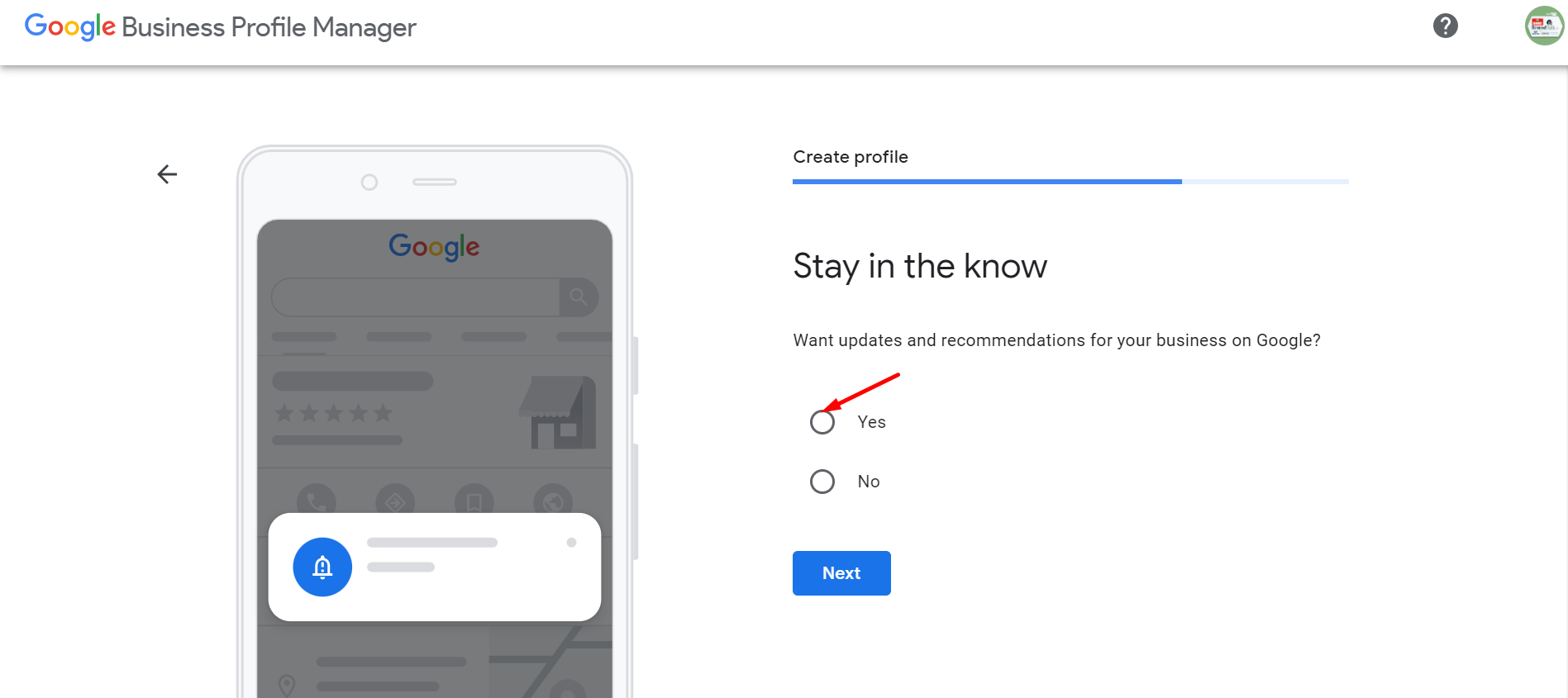
এরপর আপনার বিজনেস একাউন্ট টি ভেরিফাই করার জন্য একটা অপশন আসবে যেখানে আপনি বিভিন্ন উপায়ে ভেরিফাই করতে পারবেন মোবাইল কল এর মাধ্যমে, মোবাইলে টেক্সট এস এম এস এর মাধ্যমে, পার্সোনাল ইমেইল এর মাধ্যমে বা আদার অপশন এর মাধ্যমে। আমরা এখানে মোবাইল টেক্সটের মাধ্যমে কিভাবে ভেরিফাই করবেন সেই অপশন টি দেখিয়েছি।
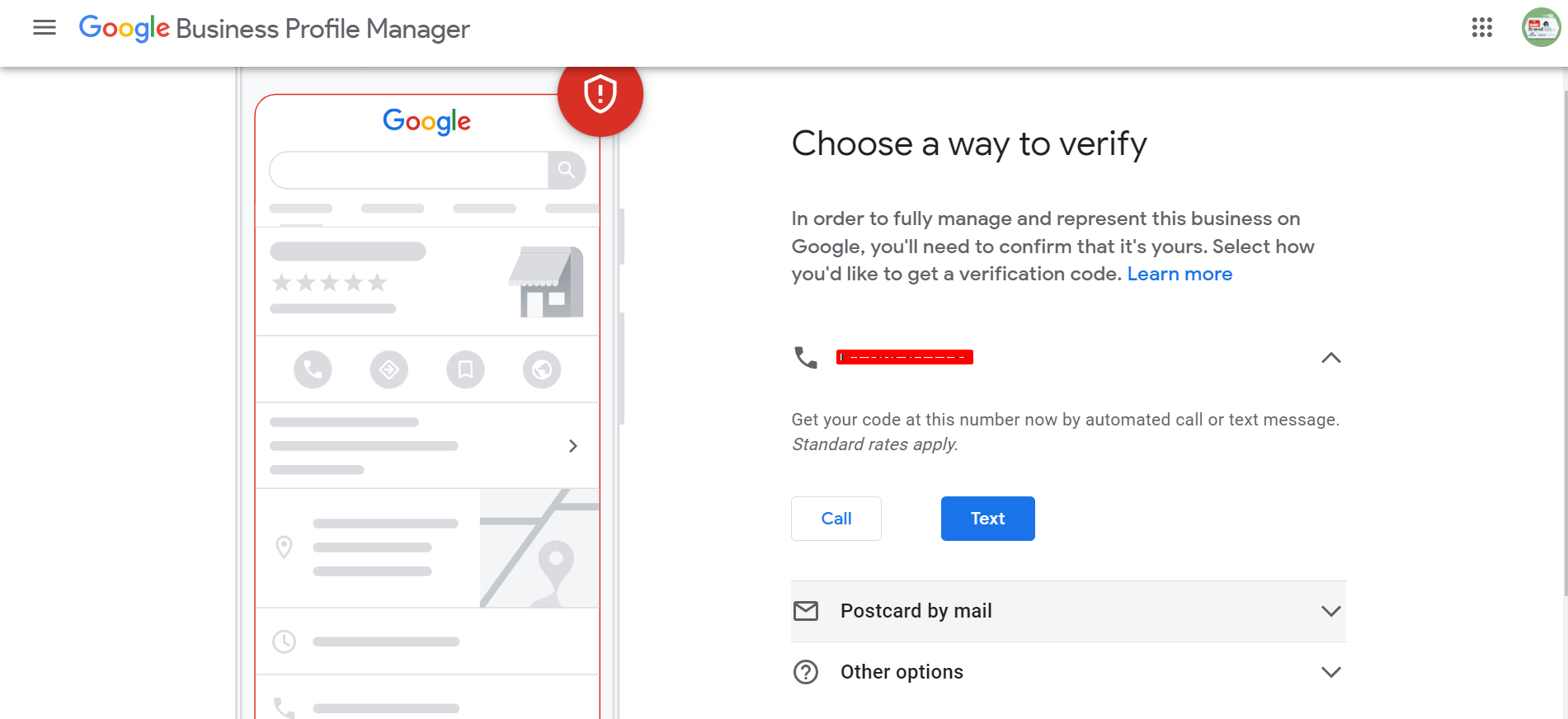
মোবাইল টেক্সটের মাধ্যমে ভেরিফাই করা হলে আপনার মোবাইলে একটি ভেরিফাই কোড যাবে।
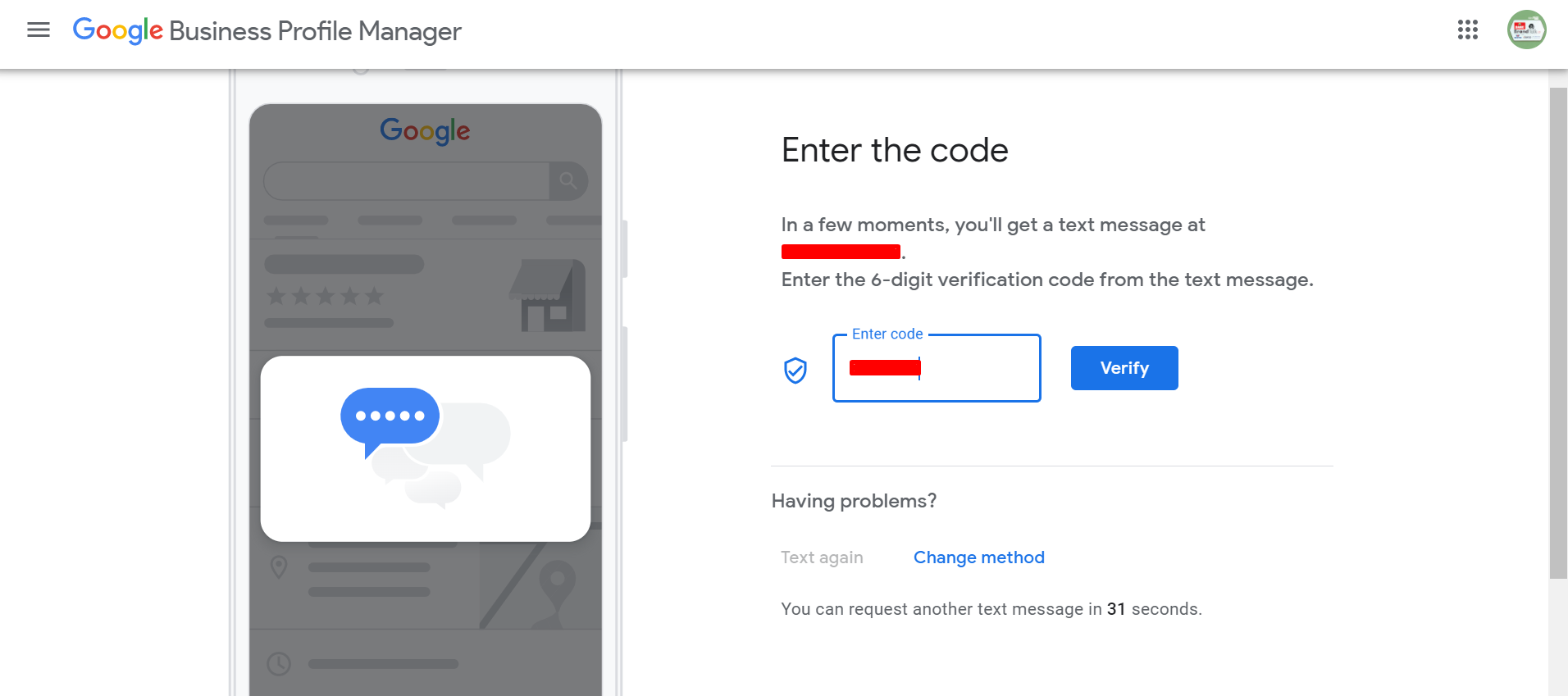
আপনার মোবাইলে আসা ভেরিফাই কোড লিখে ভেরিফাই অপশন টি ক্লিক করবেন এরপর নিচের ছবির মত একটি অপশন আসবে সেখানে নেক্সট এ ক্লিক করবেন।
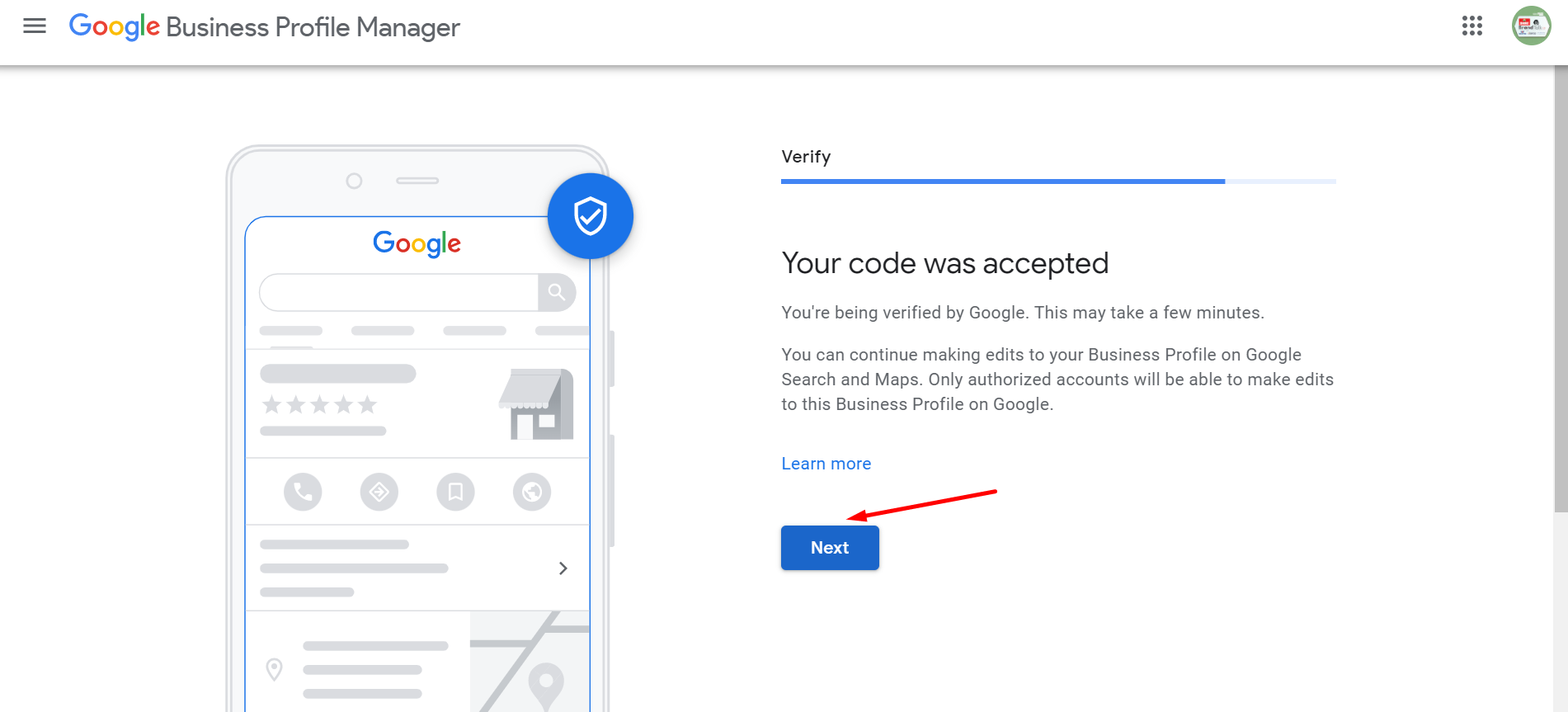
ভেরিফাই করতে এক্সেপ্ট করার পরে আপনার বিজনেস কখন কখন খোলা থাকে বা বন্ধ থাকে সেই অপশনটা এড করার জন্য একটা অপশন আসবে।
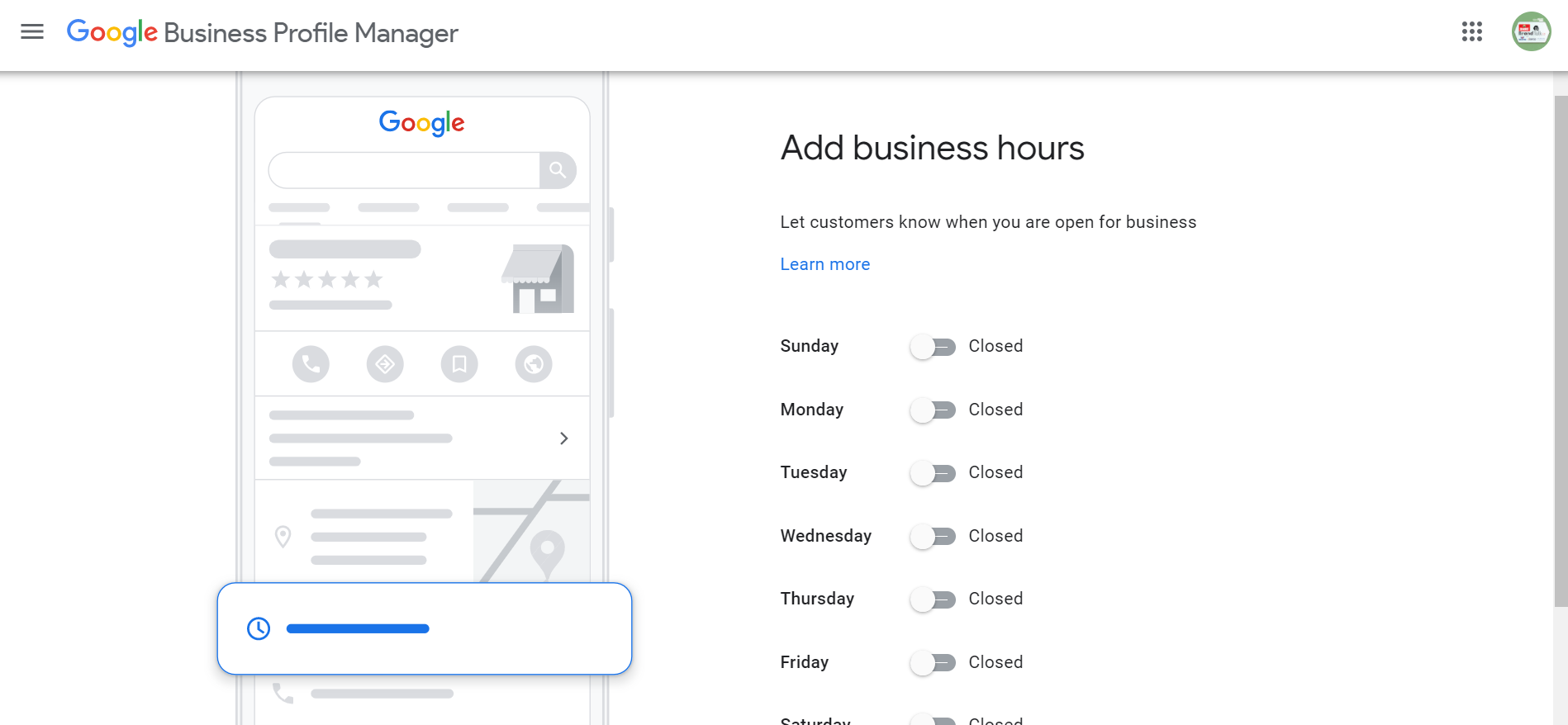
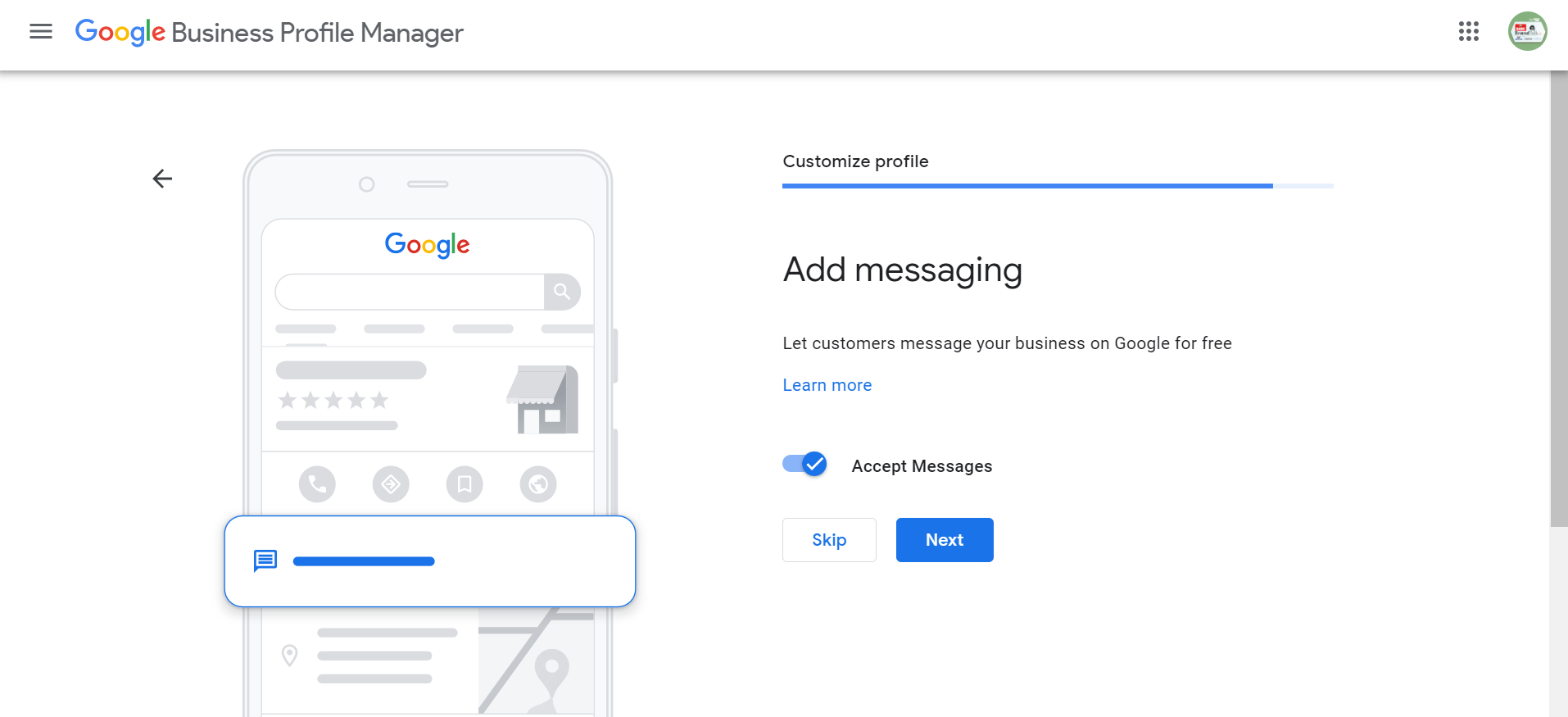
এরপরে আপনার বিজনেস ঠিক কি ধরনের সেটার ডিস্ক্রিপশন দেয়ার জন্য একটা অপশন আসবে সেখানে আপনার বিজনেস এর ডিস্ক্রিপশন লিখে দিবেন।
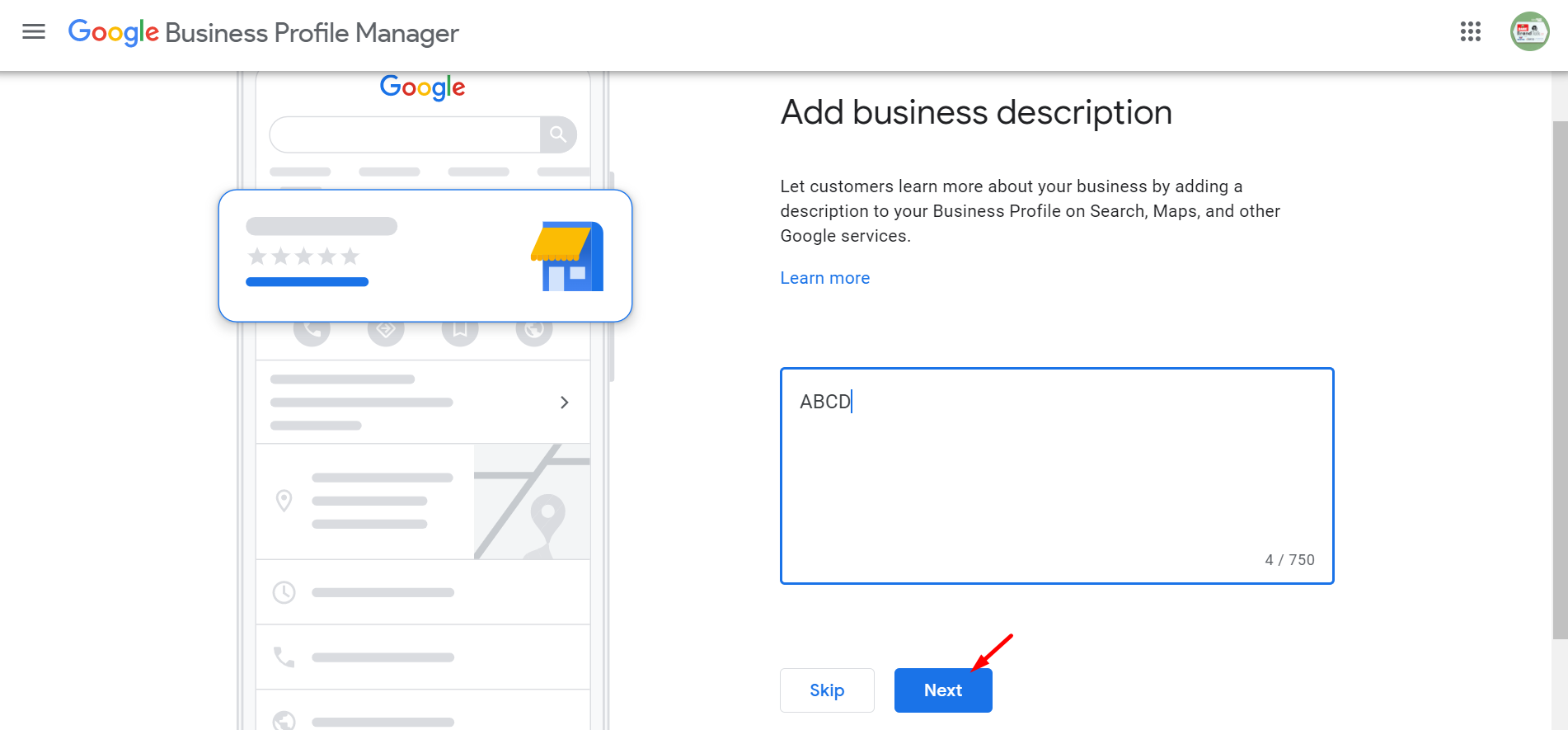
এরপর আসবে আপনার বিজনেসের লোগো বা অন্য কোনো ছবি যদি বিজনেস প্রতিষ্ঠান এর ছবি থাকে সেটা দেয়ার অপশন।সেখানে ছবি এড করে নেক্সট এ ক্লিক করবেন।
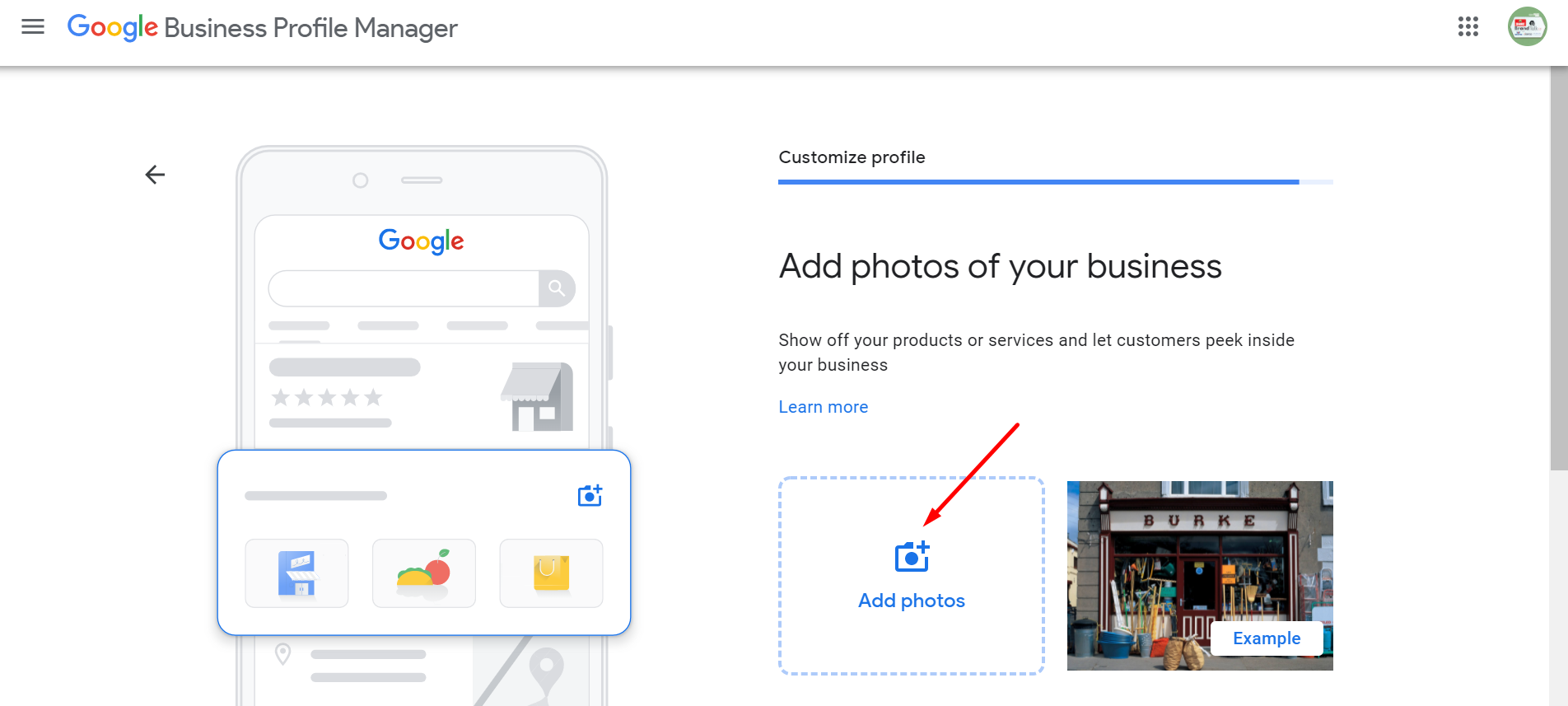
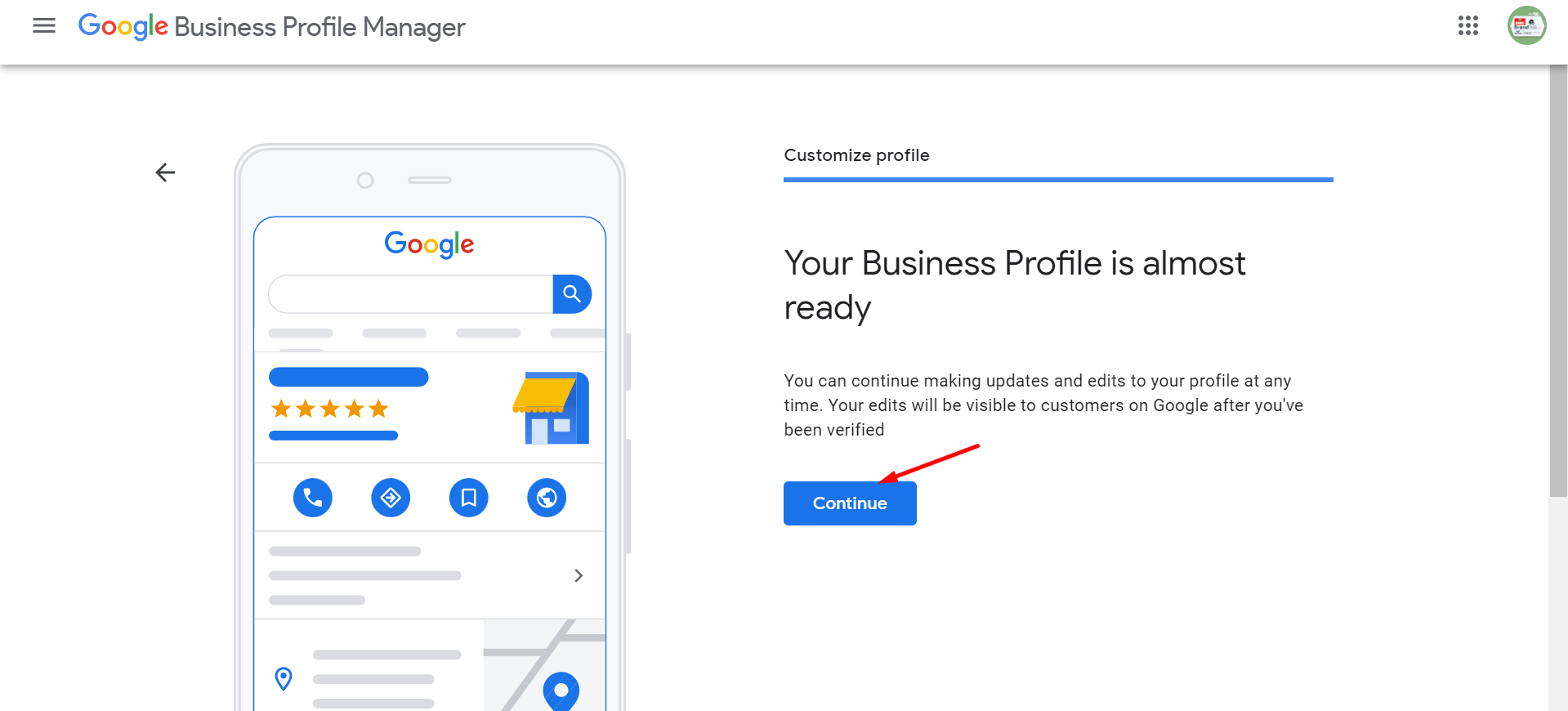
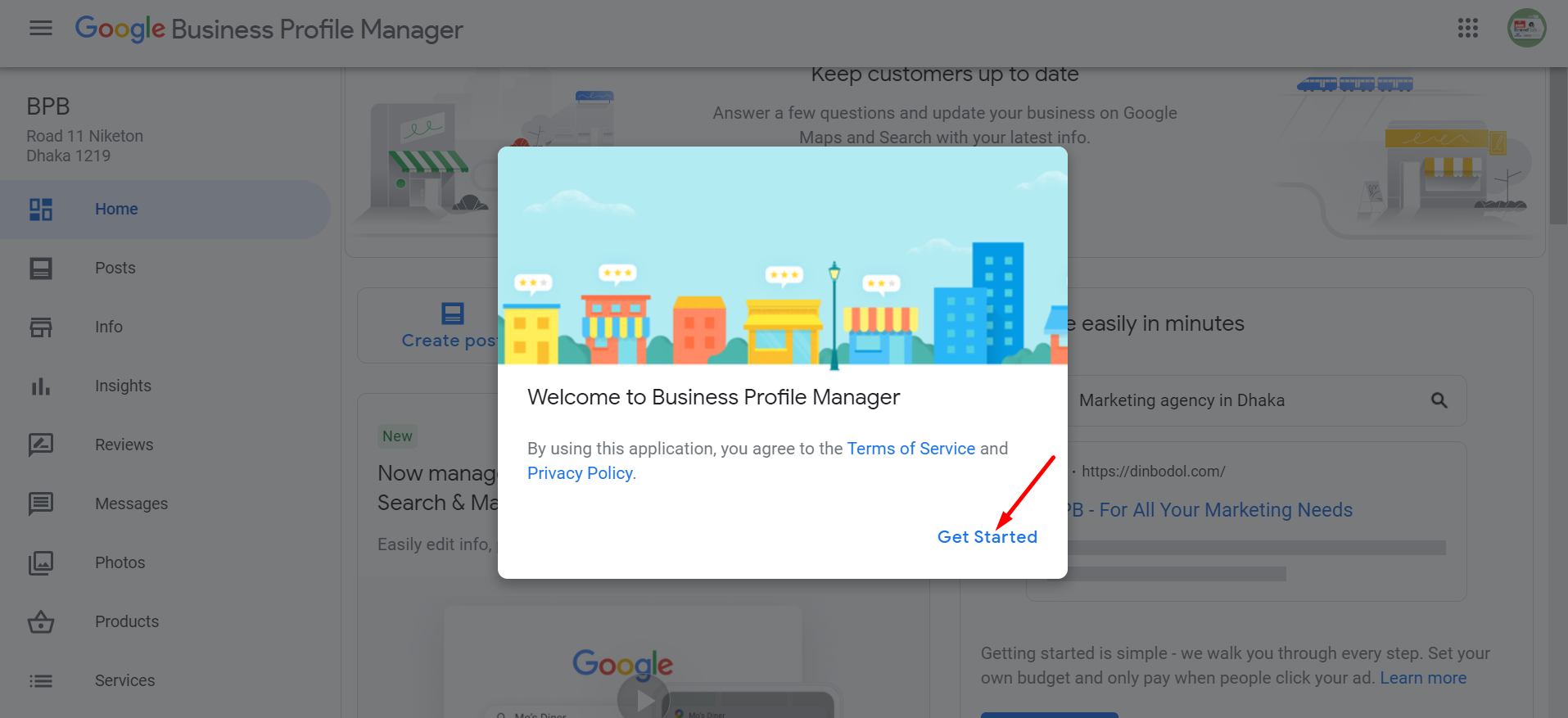
আপনার বিজনেস প্রোফাইলটি রেডি হওয়ার পরে বিজনেস প্রোফাইলের হোম পেজ অপশনটি আপনাকে দেখাবে। এখান থেকে আপনার প্রয়োজনীয় অপশন গুলো আপনি নিজের মত করে সাজিয়ে দিবেন।
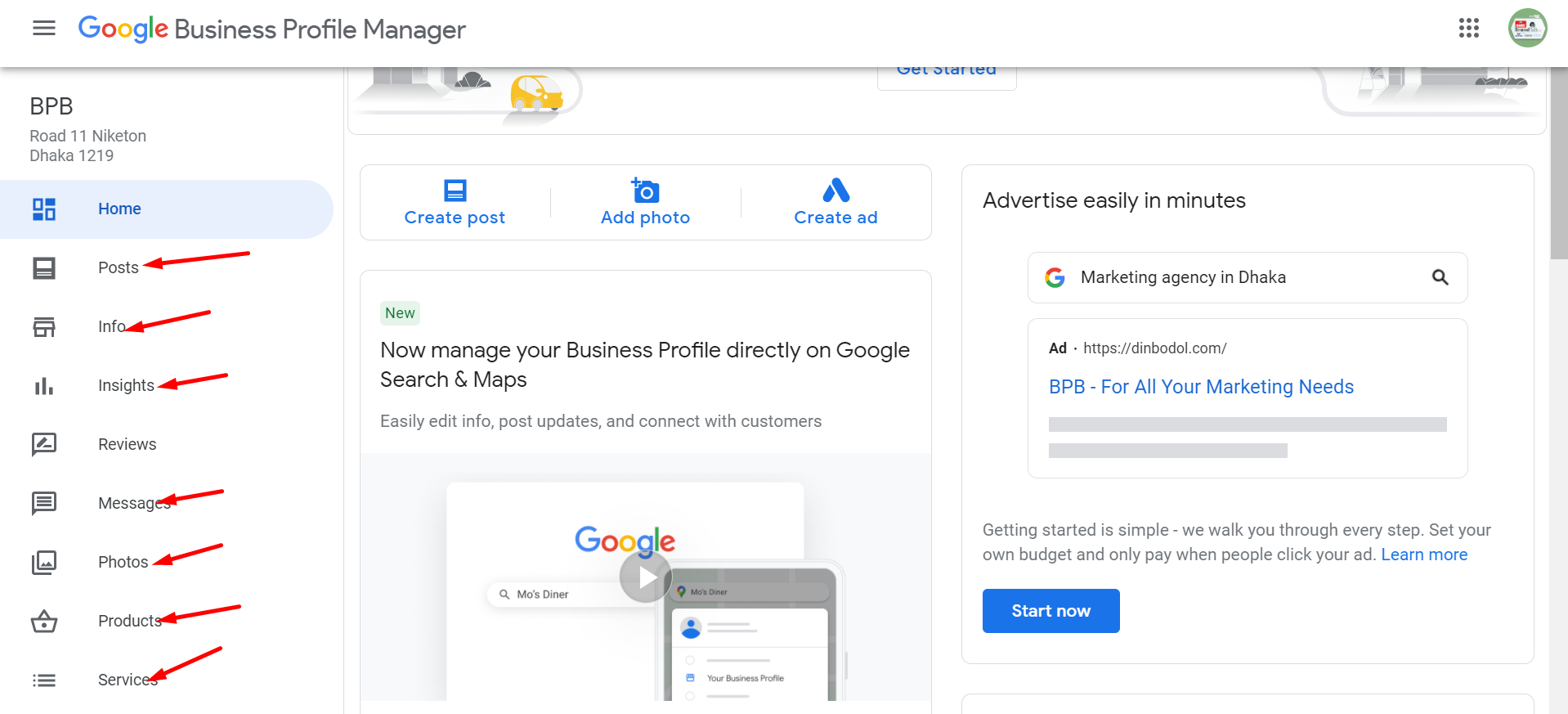
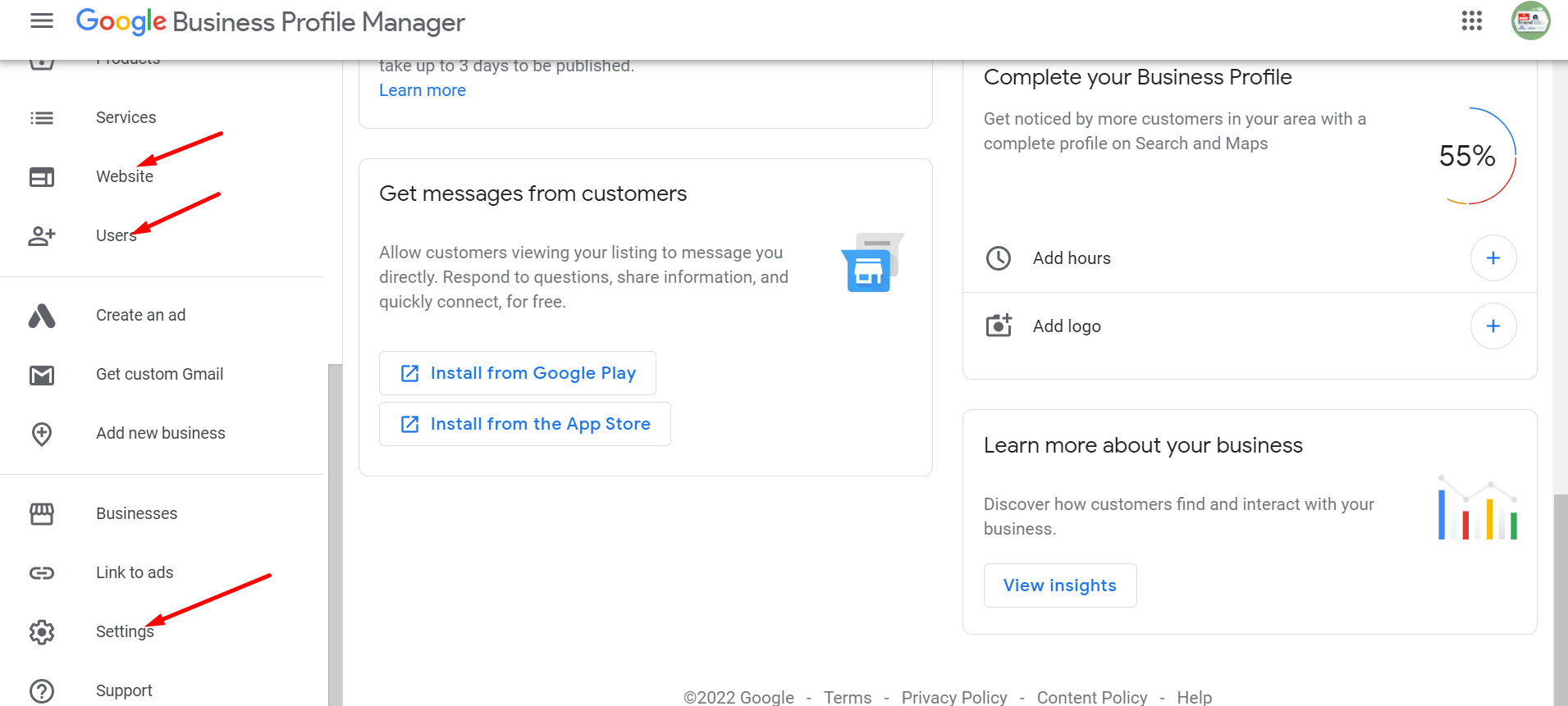
এই ছিল আমাদের লোকেশন এড করার গুগল বিজনেস প্রোফাইল। এই প্রোফাইল ভেরিফাই হতে ১৪ দিন এর মতো লাগতে পারে আবার খুব কম সময় হয়ে যেতে পারে।
অন্যান্য পোস্ট যা আপনার দিনবদলের জন্যে কাজে লাগতে পারে